Reklama
Prevádzkovanie webových stránok alebo blogov môže byť zábavné, ale ponúknutie spôsobu, ako vás môžu návštevníci kontaktovať, nie je vždy jednoduché a priame. Našťastie spoločnosť Google ponúka dokonalé riešenie kontaktného formulára na webe: môžete vložiť formulár Google na stránku a zhromaždiť všetky komentáre svojich čitateľov v hárku Google.
Je to jednoduché nastavenie, takže ak ste pripravení vytvoriť vylepšený kontaktný formulár pre svoj web, začnime!
Vytvorenie kontaktného formulára vo formulároch Google
Pri prvom prihlásení spoločnosť Google ponúka v galérii šablón vopred vyrobený kontaktný formulár váš účet Google Forms.
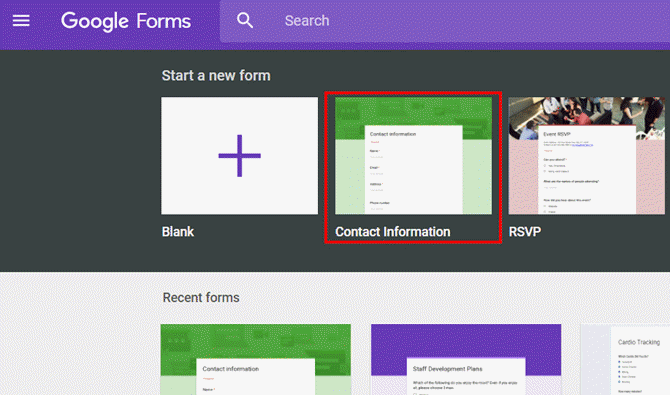
Formulár vyžaduje štandardné informácie, ako sú meno, adresa, telefónne číslo, e-mailová adresa a pole, do ktorého môže používateľ napísať svoje komentáre.
Tento formulár si môžete prispôsobiť zmenou informácií, ktoré požadujete.
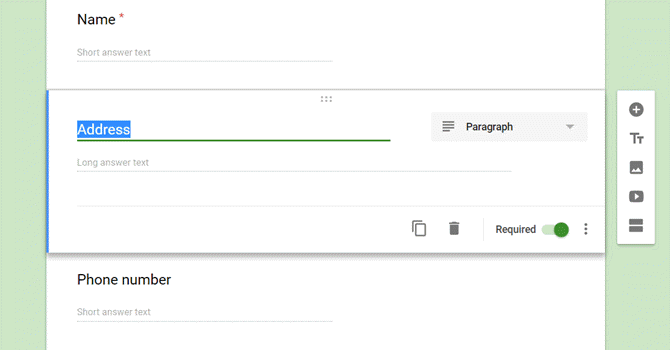
Môžete tiež zmeniť, či sa tieto informácie požadujú alebo nie.
Ak je to nevyžaduje sa, potom môže užívateľ nechať toto pole prázdne. Ak si to je potrebné, potom používateľ nemôže formulár odoslať, kým do tohto poľa niečo nezadal.
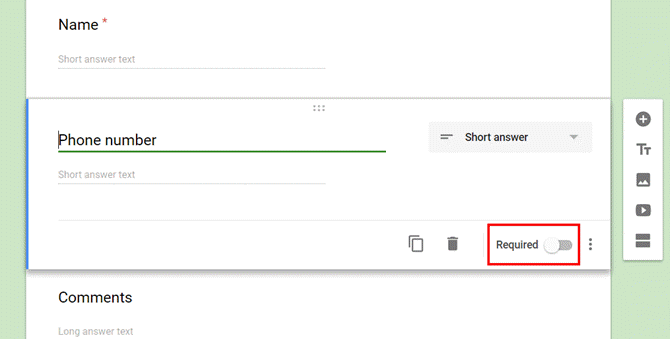
Keďže tento formulár používate ako kontaktný formulár na svojich webových stránkach, chcete sa ubezpečiť, že používateľ skutočne niečo vložil do poľa pre komentáre. Preto sa uistite, že ste túto položku nastavili na Požadovaný.
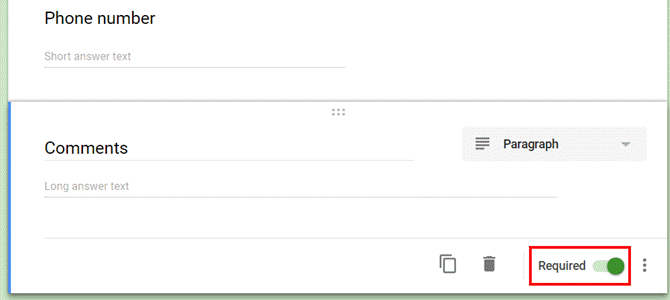
Teraz, keď ste prispôsobili obsah šablóny formulára spoločnosti Google, aby vyhovoval vašim potrebám, je čas prispôsobiť, ako sa bude správať, keď ho používatelia skutočne používajú.
Nastavenie kontaktného formulára na vašom webe
Ak kliknete na ikonu nastavenie v ikonu všeobecný Na karte môžete určiť, ako sa bude tento formulár správať, keď ho ľudia odošlú z vášho webu.
Napríklad môžete nechať formulár poslať duplikát odpovedí používateľa na e-mailovú adresu, ktorú uviedol.
Môžete tiež povoliť alebo zakázať ich schopnosť upravovať svoje odpovede po ich odoslaní.
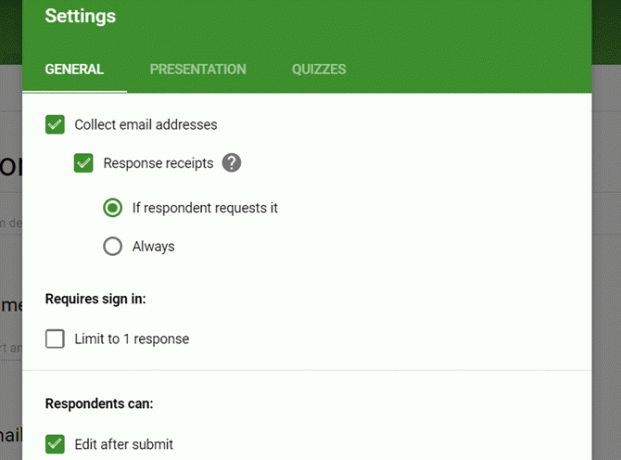
Pod predstavenie na karte si môžete prispôsobiť odpoveď, ktorú uvidia používatelia po odoslaní formulára na váš web.
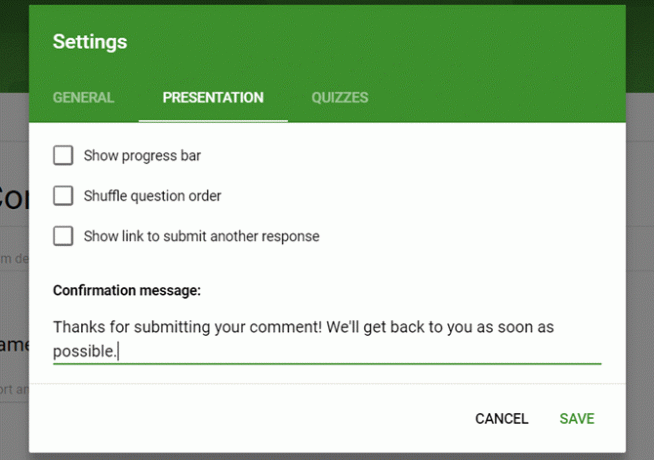
Urobte z tohto niečo zmysluplné, pretože sa zobrazí všetkým návštevníkom, ktorí tento formulár odošlú.
Napríklad je dobré informovať ich zhruba o tom, ako dlho budú musieť čakať na odpoveď (v prípade potreby naliehavejšej odpovede by ste tu mohli uviesť telefónne číslo).
Všetko záleží na tom, ako používate formulár a aký druh kontaktu chcete poskytnúť svojim návštevníkom.
Vyhľadanie kódu na vloženie
Teraz, keď je formulár pripravený, je čas ho vložiť na svoje stránky.
Prvým krokom je získanie odkazu na vloženie formulára. Nie je to veľmi jednoduché, pretože na stránke editora formulárov sa nezobrazuje žiadna ikona na vloženie.
Ak chcete získať prístupový kód, musíte kliknúť na ikonu send v pravom hornom rohu editora formulárov.
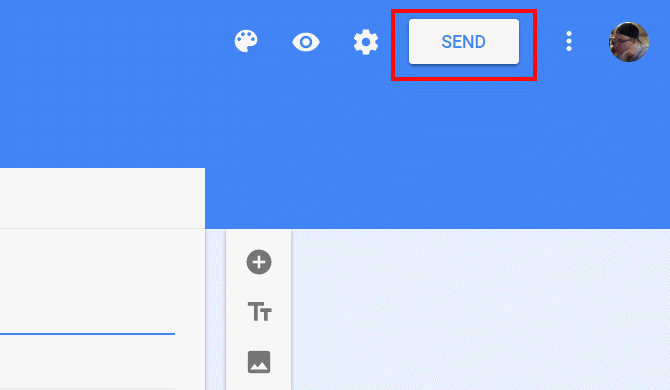
Na tejto stránke sa zobrazuje kód na vloženie HTML, ktorý musíte skopírovať a vložiť na svoje stránky. Je dôležité nastaviť tu správnu šírku a výšku, aby sa vložený formulár dobre zmestil na cieľovú stránku.
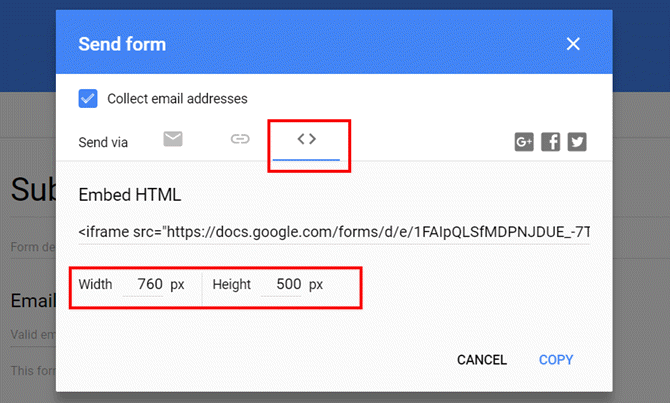
Možno sa budete musieť pohrať s niekoľkými veľkosťami, ale nemusíte sa obávať. Vždy sa môžete sem vrátiť, zmeniť veľkosť a znova skopírovať a prilepiť nový kód na vloženie.
Vloženie kontaktného formulára na váš web
Ak máte webovú stránku alebo blog, štandardným prístupom je vytvorenie Kontakt položka ponuky v záhlaví. Vďaka tomu je pre vás čo najpohodlnejšie kontaktovať vás.
Niektoré weby používajú alternatívny prístup, napríklad umiestnenie tohto odkazu do päty alebo dokonca na stránku O nás.
Na mojich stránkach položka ponuky Kontakt presunie pohľad nadol do oblasti po posudkoch. Tu chcem vložiť môj kontaktný formulár.
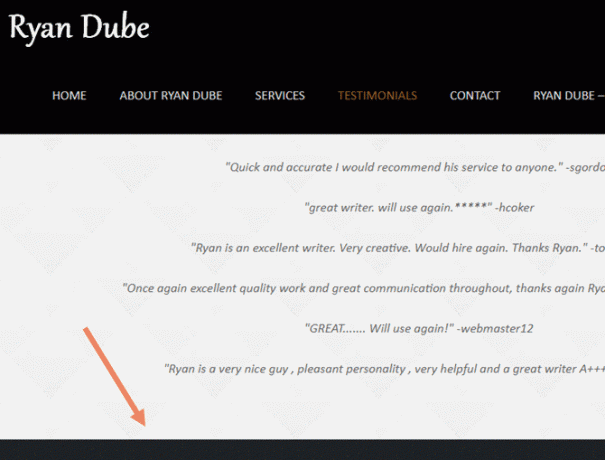
Ak ste si vlastné webové stránky napísali od začiatku, budete chcieť vložiť kód na vloženie priamo do časti stránky, na ktorej sa má zobraziť. Pri manuálnom priblížení sa vyhnite časté chyby, ktoré ľudia robia pri vytváraní webovej stránky 9 Chyby, ktoré by ste pri vytváraní webovej stránky nemali robiťTieto nasledujúce chyby kódovania HTML sa dajú ľahko urobiť, ale ak ich skôr ako neskôr odvrátite, vaša stránka bude vyzerať lepšie, ľahšie sa bude udržiavať a bude fungovať tak, ako chcete. Čítaj viac .
Pri webe WordPress bude mať téma, ktorú používate, zvyčajne oblasť s kontaktným formulárom, ktorý si môžete prispôsobiť. Napríklad pri téme Onetone je na hlavnej stránke pole „Obsah sekcie“, ktoré obsahuje existujúci kód kontaktného formulára.
Tento kód môžete zvýrazniť a nahradiť ho novým kontaktným formulárom Google.
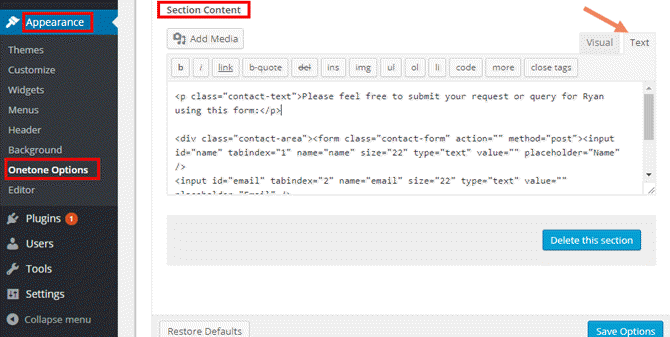
Prečo je použitie kontaktného formulára Google lepšie
Prečo nielen použiť existujúci kontaktný formulár, ktorý je dodávaný s témou? Existuje niekoľko dôvodov, prečo je používanie formulárov Google lepšie:
- Formáty PHP zvyčajne používajú na odosielanie e-mailov POST alebo SMTP av obidvoch prípadoch potrebujete vedieť, ako nakonfigurovať e-mailový server tak, aby fungoval.
- Namiesto toho, aby sa do e-mailu odosielali komentáre, kontaktný formulár Google zhromažďuje všetky správy do hárku Google. Tým sa zabráni neporiadku v doručenej pošte.
- Formulár môžete kedykoľvek upraviť pomocou grafického používateľského rozhrania formulára Google a nemusíte upravovať žiadny kód.
Po vložení na webovú stránku bude váš kontaktný formulár vyzerať asi takto.
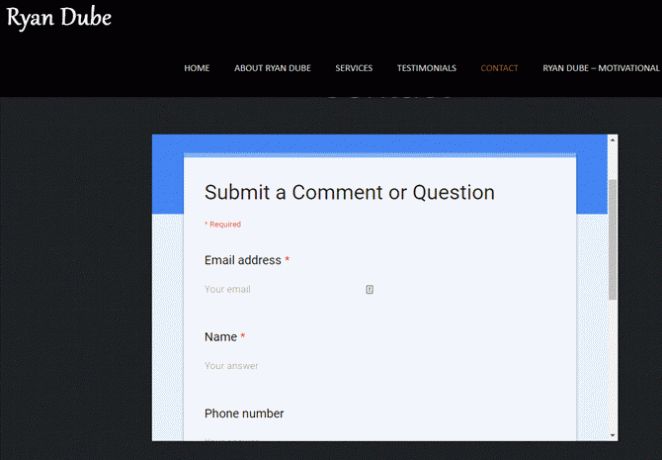
Ako vidíte, tento prvý pokus nie je dokonalý. Aktuálna téma sfarbenia formulára Google nie je celkom kompatibilná s témou webovej stránky.
Je čas vylepšiť návrh formulára Google o niečo viac.
Aktualizácia a prispôsobenie kontaktného formulára
Krása tohto prístupu spočíva v tom, že akonáhle je vložený na vaše stránky, môžete formulár prepracovať, ako chcete, bez toho, aby ste sa museli znova dotknúť svojej webovej stránky.
Napríklad, ak chcete zmeniť farebnú schému existujúceho formulára, jednoducho prejdite do editora formulárov Google a kliknite na ikonu ikona farebnej palety v pravom hornom rohu.
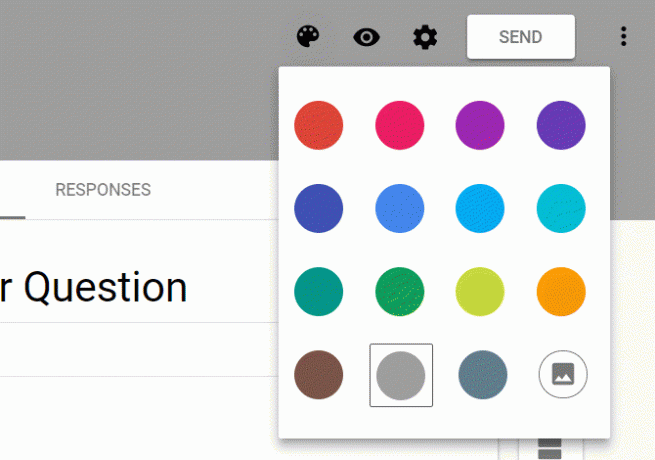
Pretože moja stránka obsahuje temnejšiu čiernu tému, mala by sa pekne kombinovať sivá téma kontaktného formulára.
V okamihu, keď nový formulár Google uložíte do editora, aktualizuje ho na webe, ako vidíte tu.
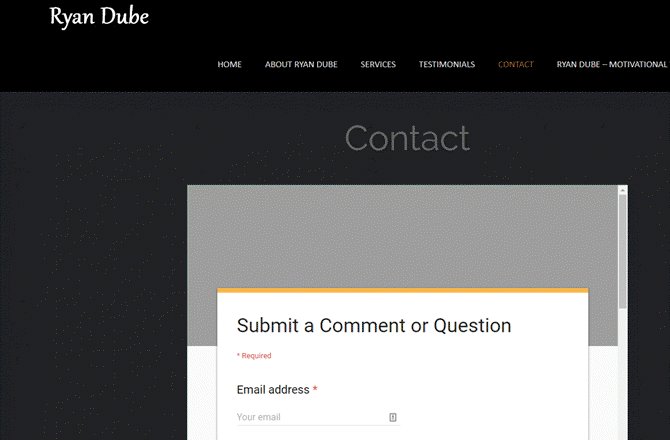
Teraz, keď je návrh a vloženie hotové, je čas vyskúšať, či kontaktný formulár skutočne funguje podľa potreby!
Testovanie vášho kontaktného formulára Google
Vždy by ste mali prejsť testovacím cyklom každého nového formulára, ktorý umiestnite na svoju webovú stránku.
V takom prípade kontaktný formulár Google odpovie textom vlastnej odpovede, ktorý ste definovali pri navrhovaní formulára.
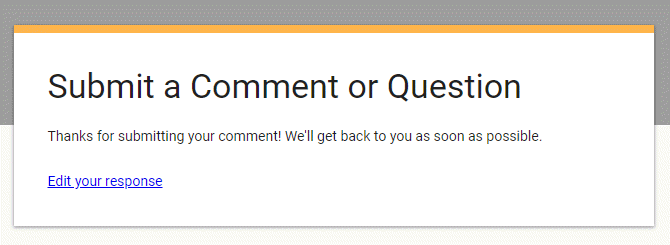
K všetkým komentárom vašich návštevníkov sa dostanete na tej istej stránke, na ktorej ste formulár navrhli.
Stačí kliknúť na ikonu odpovede odkaz v hornej časti formulára.
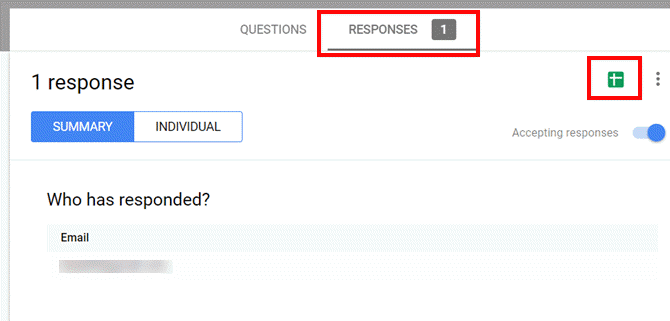
Tu vidíte individuálne komentáre a kontaktné informácie od používateľov. Máte tiež možnosť kliknúť na ikonu Tabuľky Google v pravom hornom rohu okna. Vytvorí sa tak nový hárok Google, do ktorého sa uložia všetky prichádzajúce komentáre od používateľov.
Výber spôsobu zobrazenia prichádzajúcich komentárov používateľov skutočne závisí od toho, ako ich plánujete spracovať. Ak dúfate, že vytvoríte automatizáciu skriptov Google, kedykoľvek dôjde k novému prichádzajúcemu e-mailu, potom je služba Tabule Google správna. Pokryli sme veľa možností použite automatizovaný skript Google Script 4 skripty Google, vďaka ktorým sú Tabuľky Google výkonnejšieTabuľky Google sú úplne vypredané, ale môžu byť ešte výkonnejšie, ak použijete skripty Tabuľiek Google na vylepšenie jej funkcií. Čítaj viac .
Ak však plánujete manuálne odpovedať na každý nový prichádzajúci komentár, pravdepodobne budete v poriadku iba pomocou displeja na stránke editora formulárov Google.
Ak chcete niekedy uložiť poznámky vo formáte tabuľky, existuje niekoľko možností. Kliknutím na ikonu troch bodiek v pravom hornom rohu zobrazenia Odpovede ich zobrazíte.
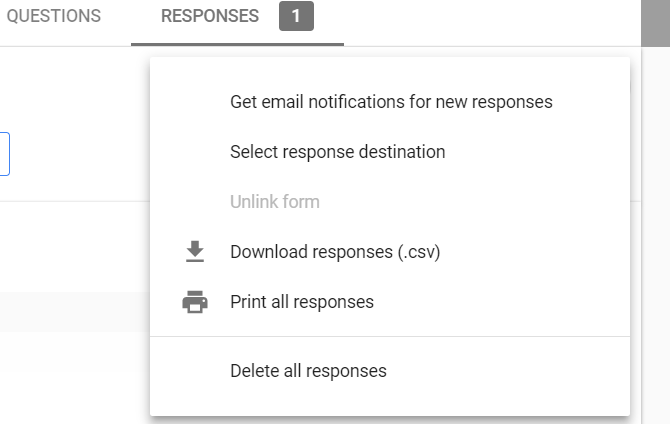
Môžete si stiahnuť všetky odpovede vo formáte CSV alebo ich dokonca vytlačiť do svojej tlačiarne alebo do dokumentu PDF. Na tomto mieste môžete nakonfigurovať upozornenia vždy, keď z vášho webu príde nový komentár.
Vezmite svoje formuláre Google na ďalšiu úroveň
Používanie formulárov Google na spracovanie komentárov vám poskytuje oveľa väčšiu flexibilitu a funkčnosť ako pri použití štandardného webového formulára.
Bez akéhokoľvek kódovania z vašej strany sú komentáre zaznamenané do praktického hárku. Môžete povoliť alebo zakázať napríklad e-mailové upozornenia alebo to, či sa po odoslaní môžu komentáre upravovať.
Nevýhodou tohto prístupu je, že vloženie používa prvok iframe, ktorý vloží do okna posúvaciu lištu.
Ak však svojmu formuláru dáte dizajn, ktorý ho dobre spája s vaším motívom, nevyzerá posuvný pruh tak zle. Je to tiež spravodlivý kompromis vzhľadom na množstvo funkcií, ktoré získate na oplátku.
Ak ešte len začínate so službou Google Forms, mali by ste sa pozrieť na našu rozsiahlu stránku sprievodca Formulármi Google Najlepší sprievodca formulármi Google, aký ste kedy našliGoogle Forms je jedným z najlepších bezplatných webových nástrojov dostupných na zhromažďovanie údajov. Táto príručka Google Forms vám poskytne všetko, čo potrebujete na zvládnutie základných zručností pri vytváraní formulárov. Čítaj viac . Existuje tiež veľa skvelých Doplnky Google Forms Formuláre Google dokážu s týmito úžasnými doplnkami urobiť čokoľvekFormuláre Google sú nedostatočne využívaným nástrojom. Tu je návod, ako zefektívniť formuláre pomocou týchto rozšírených doplnkov Google Forms. Čítaj viac ktoré vám umožňujú rozšíriť to, čo s tým môžete urobiť. Tieto vylepšené formuláre môžete dokonca vložiť na svoje webové stránky!
Ryan má titul bakalára v odbore elektrotechnika. Pracoval 13 rokov v automatizačnom inžinierstve, 5 rokov v IT a teraz je aplikačným inžinierom. Bývalý šéfredaktor MakeUseOf, vystúpil na národných konferenciách o vizualizácii údajov a vystupoval v celoštátnych televíziách a rozhlase.